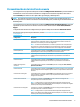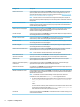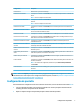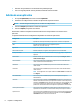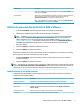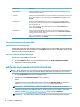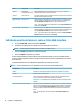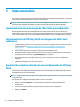HP Easy Shell Administrator's Guide
Personalización de la interfaz de usuario
Las conguraciones que aparecen debajo del encabezado Conguraciones del usuario le permiten habilitar o
deshabilitar el acceso de los usuarios estándares a conguraciones de sistema especícas. Seleccione el
botón Avanzado para obtener acceso rápido a HP Logon Manager y HP Hotkey Filter.
NOTA: Para obtener información acerca de HP Logon Manager, consulte la guía del administrador de su
sistema operativo. Para obtener información acerca de HP Hotkey Filter, consulte la guía del administrador de
HP Hotkey Filter.
Las conguraciones que aparecen debajo del encabezado Conguraciones del comportamiento le permiten
especicar que una acción ocurra cuando se extrae una smart card del sistema: Cerrar sesión, Reiniciar o
Apagar.
La siguiente tabla describe las conguraciones que aparecen debajo del encabezado Interfaz de usuario.
Para obtener más opciones de personalización, consulte Personalización mediante el registro
en la página 17.
Conguración Descripción
Mostrar el botón de Mosaicos Si esta conguración se establece como Activada, el botón Mosaicos aparecerá en la esquina
superior derecha de la interfaz de usuario, lo que les permitirá a los usuarios acceder a las
aplicaciones, las conexiones y los sitios web congurados.
NOTA: Si se desactiva el botón Mosaicos, los usuarios no pueden acceder a las aplicaciones,
las conexiones o los sitios web congurados. Si no hay aplicaciones, conexiones o sitios web
congurados, no aparecerá el botón Mosaicos incluso si esta conguración está habilitada.
Mostrar aplicaciones Si esta conguración se establece como Activada, las aplicaciones conguradas estarán
disponibles para los usuarios en el panel Mosaicos de la interfaz de usuario.
Mostrar conexiones Si esta conguración se establece como Activada, las conexiones de Citrix ICA, RDP y VMware
conguradas estarán disponibles para los usuarios en el panel Mosaicos de la interfaz de
usuario.
Mostrar StoreFront Si esta conguración se establece como Activada, las conexiones de Citrix StoreFront
conguradas estarán disponibles para los usuarios en el panel Mosaicos de la interfaz de
usuario.
Habilitar las categorías de
StoreFront
Si esta conguración se establece como Activada, aparecen las categorías Todas, Favoritas,
Aplicaciones,Escritorios.
Mostrar sitios web Si esta conguración se establece como Activada, las conexiones de Internet, redes y Citrix Web
Interface conguradas estarán disponibles para los usuarios en el panel Mosaicos de la interfaz
de usuario.
Mostrar botón del navegador Si esta conguración se establece como Activada, el botón Navegador aparecerá en la esquina
superior derecha de la interfaz de usuario, lo que les permitirá a los usuarios acceder al
navegador web incorporado.
Mostrar cuadro de dirección Si esta opción se establece como Activada, el cuadro de dirección del navegador web
incorporado aparecerá en la interfaz de usuario.
NOTA: La conguración no se aplica a la funcionalidad completa del navegador Internet
Explorer. Si se utiliza la funcionalidad completa de Internet Explorer, los controles de navegador
web incorporados siempre están deshabilitados.
Mostrar botones de navegación Si esta opción se establece como Activada, los botones de navegación del navegador web
incorporado aparecerán en la interfaz de usuario.
NOTA: La conguración no se aplica a la funcionalidad completa del navegador Internet
Explorer. Si se utiliza la funcionalidad completa de Internet Explorer, los controles de navegador
web incorporados siempre están deshabilitados.
Personalización de la interfaz de usuario 5